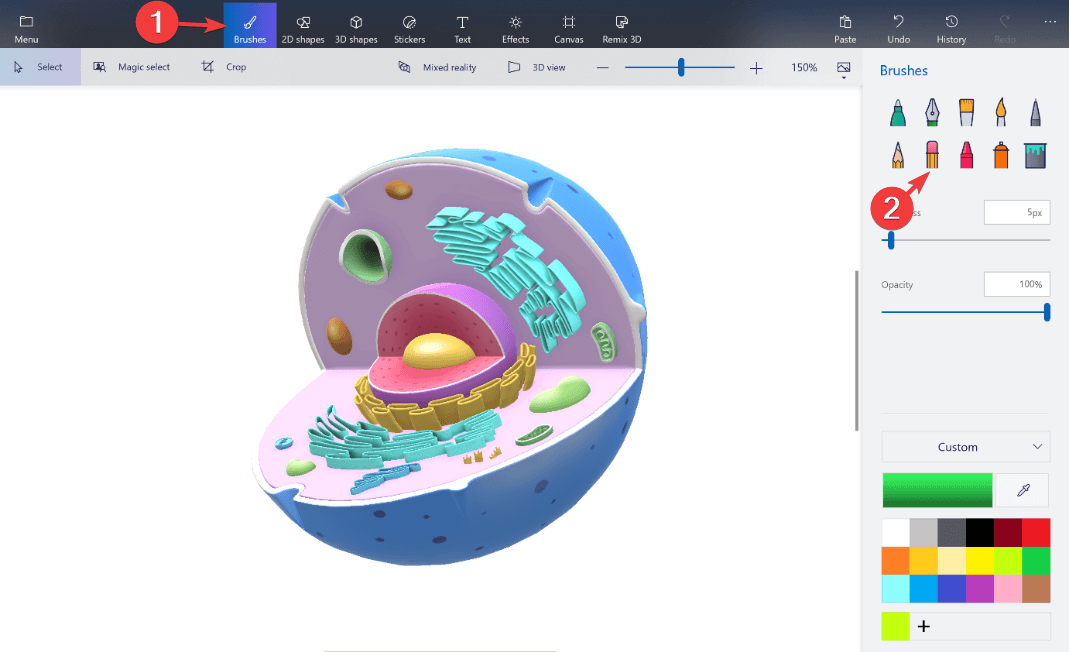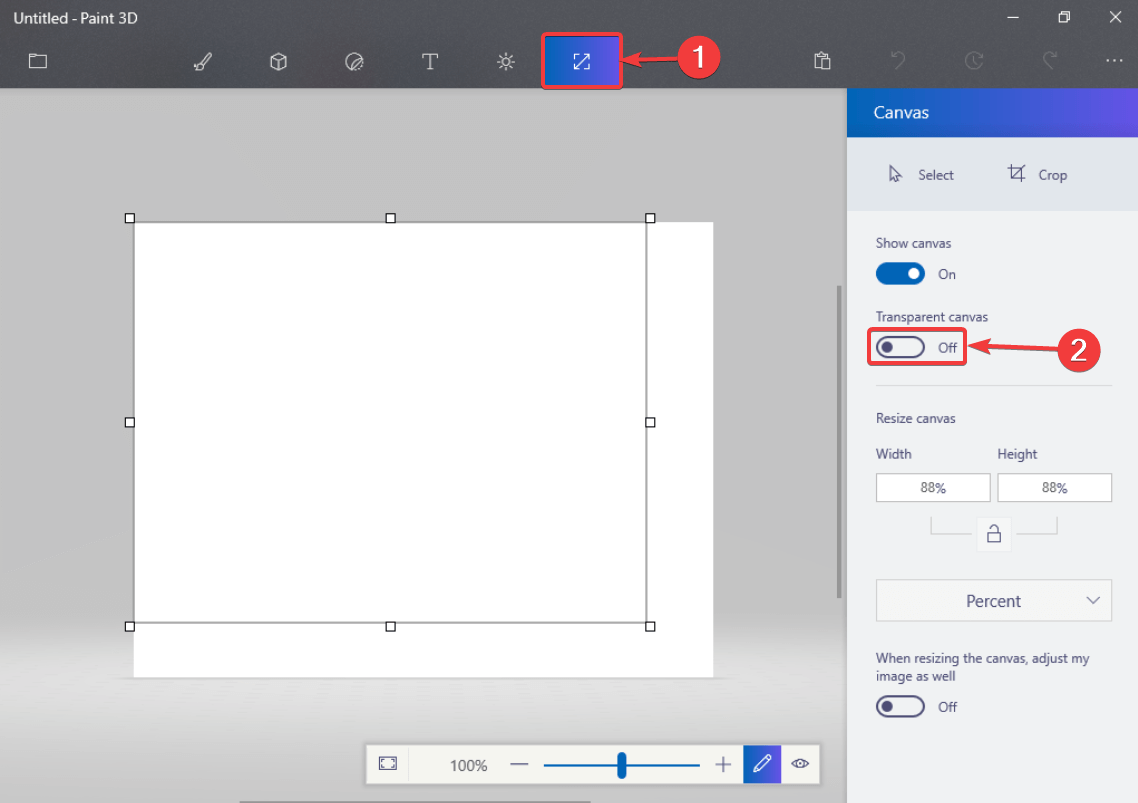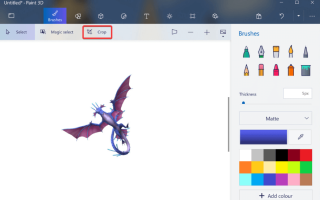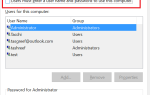Przycinanie jest podstawową funkcją narzędzi do edycji obrazów. Użytkownicy polegają na tej opcji, aby usunąć niektóre części zdjęć lub zmienić rozmiar obrazu.
Nie jest to jednak łatwe w Paint 3D. Kadrowanie koła jest jeszcze trudniejsze. Jest to zaskakujące, ponieważ Paint 3D jest raczej nowym narzędziem do edycji obrazu.
Microsoft powinien był wiedzieć o tej podstawowej potrzebie użytkowników. Nadal mamy szczęście! Istnieje obejście tego problemu, więc możesz użyć programu Paint 3D, aby przyciąć koło.
Kroki do przycięcia koła w Paint 3D
1. Przytnij okrąg na białym tle
- Kliknij Kształty 2D i wybierz okrąg.
- Narysuj okrąg na części obrazu, którą chcesz przyciąć. Kolor koła powinien być biały.
- Upewnić się Napełnić jest wybrany jako Żaden i Rodzaj linii tak jak Solidny.
- Zwiększ grubość koła do 100 pikseli.
- Kliknij ikonę znacznika wyboru poza okręgiem.
- Przytnij obraz w kwadratowy kształt, używając Przyciąć funkcja z paska narzędzi. Kadrowanie powinno dotykać wewnętrznych krawędzi koła.

- Kliknij Gotowy.
- Usuń obszar poza okręgiem. Iść do Szczotki i wybierz gumkę.

Teraz masz okrąg na białym tle. Aby tło było przezroczyste, sprawdź następne kroki.
2. Ustaw folię przezroczystą w tle
- Kliknij Magiczny wybór i wtedy Kolejny.
- Wybierz Brezentowy i włączyć Przezroczyste płótno.

- Jeśli niektóre obszary pozostają na białym tle, kliknij obraz, aby zwiększyć rozmiar kwadratu, przytrzymując Przesunięcie i kliknij lewym przyciskiem myszy.
- Iść do Menu i wybierz Zapisz jako.
- W obszarze Zapisz jako typ wybierz PNG (obraz) i sprawdź Przezroczystość pudełko.
- Kliknij Zapisać.
Zapisanie obrazu w formacie PNG jest kluczowe, ponieważ zachowuje przezroczystość widoczną w programie Paint 3D.
Wniosek
A więc proszę bardzo. Teraz możesz przyciąć koło w Paint 3D. Proces ten jest jednak dość skomplikowany i wymaga czasu.
Większość użytkowników nie chce komplikować swojej pracy funkcją, która powinna być znacznie łatwiejsza w użyciu.
Ponadto istnieją świetne narzędzia do edycji obrazów, których można użyć. Wybraliśmy najlepszych na tej świeżej liście!
Czy nasze obejście pomogło ci? Daj nam znać w sekcji komentarzy poniżej!
Zatwierdź